
Благодаря всем трем камерам Pixel 7 Pro и двум основным сенсорам Pixel 7 вы обязательно получите несколько потрясающих снимков. Еще лучше их сделает грамотная обработка в соответствии с вашим стилем. Это руководство поможет вам экспортировать RAW-фотографии с Pixel и импортировать их в Adobe Lightroom — будь то на ПК, Mac или мобильном устройстве.
На этой неделе Adobe добавила поддержку Pixel 7 и 7 Pro, предоставив пользователям, желающим импортировать RAW-файлы с этих устройств, больше свободы в редактировании. Это новое обновление добавляет поддержку цветовых профилей от Pixel 7 и 7 Pro. «Коррекция объектива», по-видимому, не поддерживается, поэтому, если вы считаете, что на ваших изображениях слишком сильный естественный виньетирование, вам придется исправлять это самостоятельно.
Снимать в формате RAW очень просто. Для этого нужно выполнить несколько шагов, а затем просто включить одну настройку прямо в приложении камеры.
Далее: Как делать RAW-снимки на Google Pixel
Кроме того, вам понадобится место для редактирования этих фотографий. Adobe Lightroom — отличное место для этого. Обладая обширным списком инструментов и настроек, Lightroom может справиться как с легким, так и с чрезвычайно интенсивным редактированием.
Как перенести RAW-файлы с Pixel в Lightroom
В отличие от обычных и традиционно доступных методов съемки, вы не можете хранить изображения на SD-карте в своем Pixel. Конечно, это значительно упростило бы перемещение файлов. Вместо этого вам нужно экспортировать эти изображения на свой компьютер, будь то ПК или Mac.
Если вы планируете использовать мобильную версию Lightroom, у вас не будет такого обширного набора инструментов, как в классической версии, хотя и имеющихся будет достаточно. Тем не менее, импорт RAW-файлов в мобильную версию Lightroom гораздо проще и не требует дополнительных шагов.
Использование Lightroom на ПК или Mac
Первое, что вам нужно сделать, — это экспортировать RAW-файлы с вашего Pixel. Это так же просто, как поделиться фотографиями через Google Drive или Dropbox. Хотя Nearby Share на ПК находится в разработке, она еще недоступна, поэтому вам понадобится промежуточный сервис хранения. Желательно хранить фотографии на облачной платформе, которая не сжимает ваши снимки.
- Откройте Google Фото.
- Нажмите Библиотека.
- Выберите папку «Raw».
- Откройте изображение или выберите несколько и нажмите Поделиться.
- Выберите платформу хранения, такую как Google Drive или Dropbox.
После этого вам нужно будет импортировать эти фотографии на свой ПК или Mac. Это так же просто, как зайти в соответствующую программу хранения на используемом компьютере и скачать файлы.
Как только эти файлы будут безопасно сохранены на вашем компьютере локально, вы можете открыть Adobe Lightroom. Оттуда найдите и нажмите Импорт на вкладке Библиотека в Lightroom, чтобы загрузить ваши RAW-фотографии. В окне выбора файлов вы можете найти место, где вы сохранили локальные RAW-файлы, и следовать инструкциям для их импорта туда, куда вам нужно.
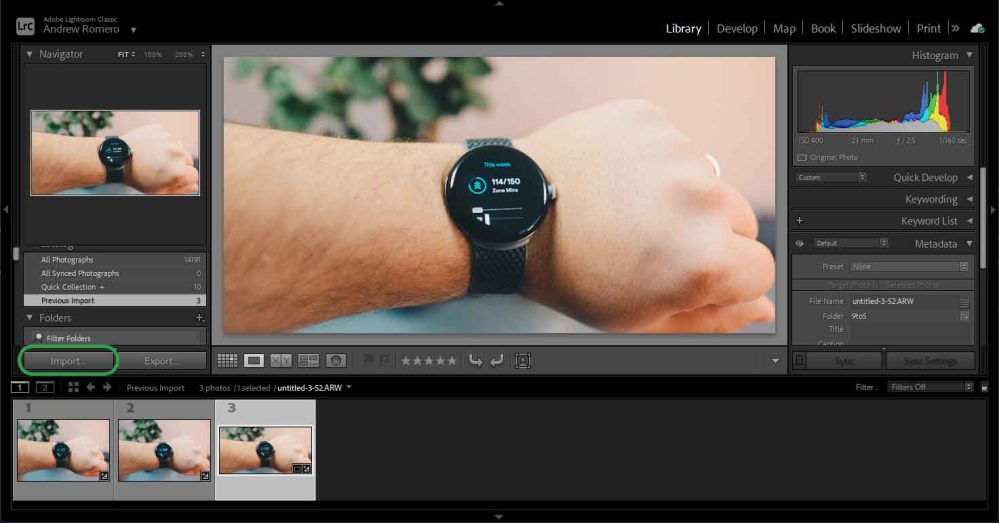
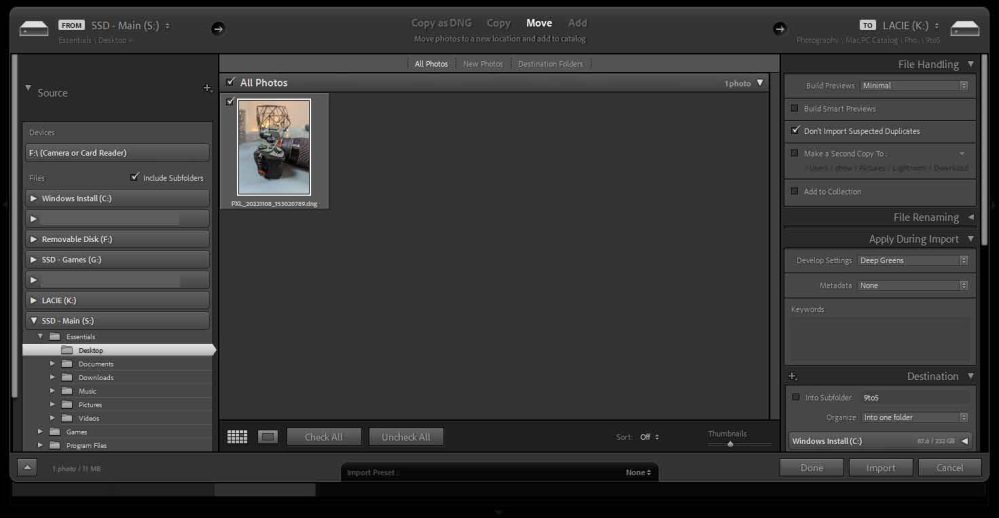
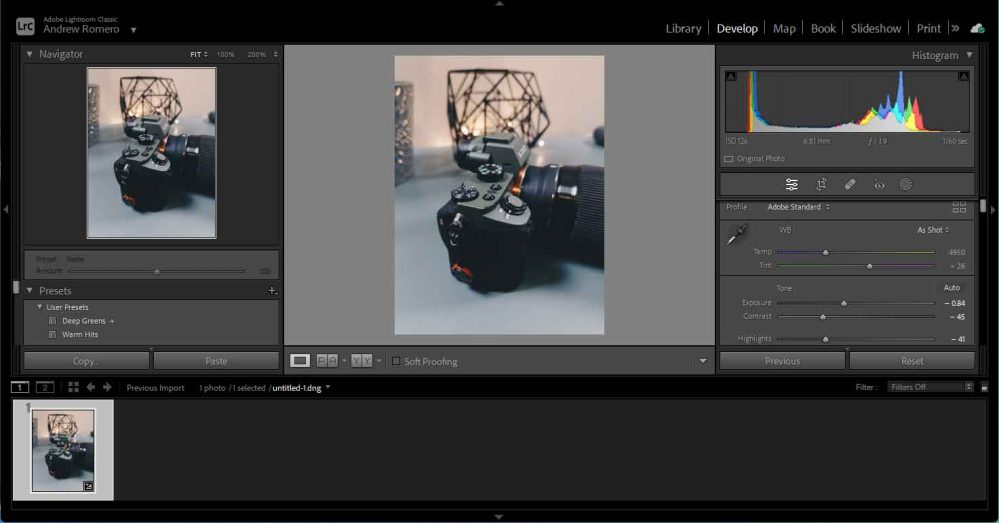
Использование Lightroom mobile
Если вы собираетесь редактировать RAW-изображения в Lightroom на своем Pixel, вам не нужно никуда экспортировать фотографии. Вам просто нужно открыть приложение Lightroom и выбрать изображения, которые вы хотите импортировать в свою библиотеку Lightroom.
- В Lightroom на вашем Pixel нажмите кнопку Добавить фото.
- Выберите ваши RAW-фотографии.
- Примечание: RAW-изображения будут отмечены соответствующим образом.
- Нажмите Добавить.
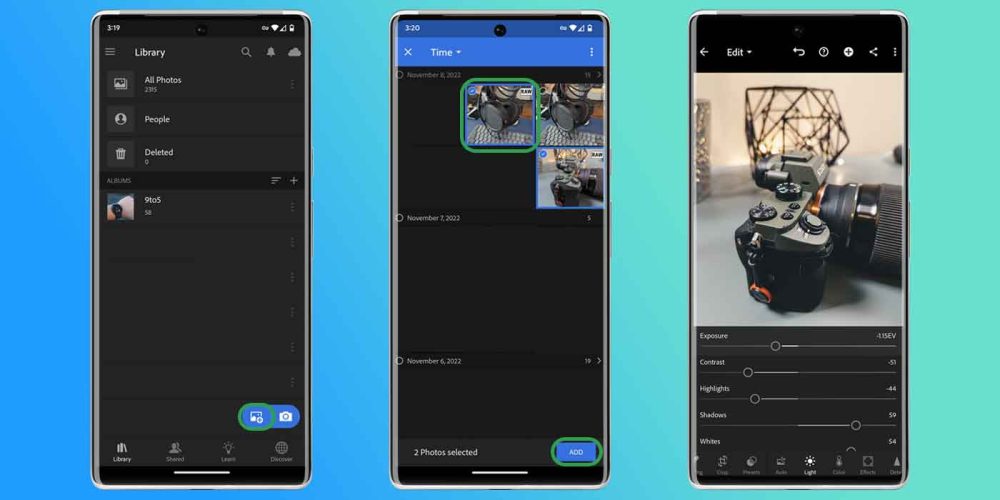
Оттуда вы легко сможете найти импортированные фотографии в разделе Все фото.
Редактирование фотографий в Lightroom
Чтобы редактировать фотографии на мобильном устройстве, просто коснитесь одной из них и выберите категорию инструмента внизу. Мы рекомендуем начать с Света и двигаться влево, если вам не нужно ничего закрывать или кадрировать. Инструменты довольно просты и легки в использовании и освоении.
То же самое касается редактирования на ПК или Mac. Вы можете нажать вкладку Разработка вверху и найти только что импортированные изображения. Как только вы это сделаете, вы можете пройтись по инструментам коррекции света и цвета, пока не добьетесь желаемого вида изображения.
В целом, редактирование RAW-изображений Pixel в Lightroom довольно просто, независимо от платформы. Серия Pixel оснащена хорошими камерами, что означает, что вы можете получить действительно приятные фотографии, лишь немного подкорректировав их здесь и там.